Восстановление удаленной истории в Яндекс браузере
Как очистить историю браузера, знает практически каждый пользователь, который работает с интернетом. Но можно ли восстановить удаленные данные из журнала? Да, это возможно, особенно в современных браузерах, к которым относится и продукт от Яндекс. Есть два варианта выполнения этой операции: стандартными инструментами операционной системы и при помощи сторонних программ. В этой статье мы рассмотрим оба варианта.
Скажем сразу, что инструкции, описанные ниже, подходят и для браузера Chrome, так как Яндекс работает на том же движке, который называется Chromium. Инструменты и расширения для этих продуктов практически не отличаются. Мы будем пробовать вернуть утраченные ссылки при помощи стандартного инструмента «Восстановление системы», который присутствует во всех современных версиях операционной системы Windows (от XP и до 10).
А теперь перейдем к инструкции по восстановлению:
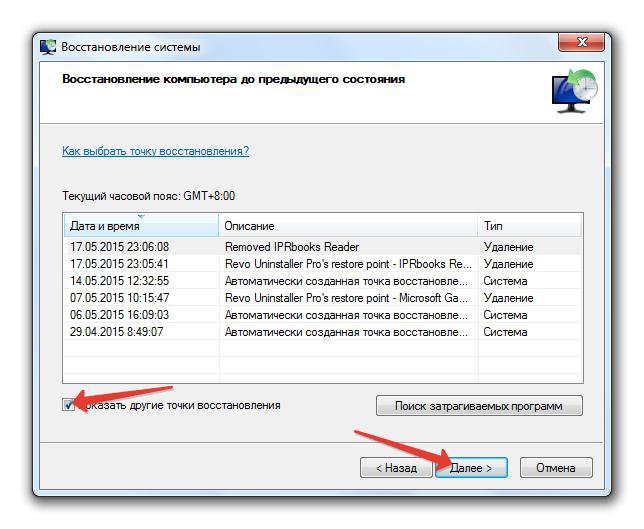
Иногда нужна не вся удаленная история, а конкретный сайт, который вы не можете найти. Чтобы отыскать его, можно обойтись и без восстановления системы, так как это действие может удалить некоторые программы. Отыскать нужные адреса можно в файлах cookies. Нужно брать в расчет, что некоторые пользователи вместе с историей очищают и эти файлы.
Заходим в основные параметры Яндекса и нажимаем на вкладку Показать дополнительные параметры. Теперь необходимо перейти в меню Личные данные, а затем кликнуть по вкладке Настройки контента. Нам нужно найти Все файлы cookie и открыть их. Перед вами появится большой список сайтов, проще всего будет найти нужную ссылку по примерной дате.
Выглядит это меню вот так:
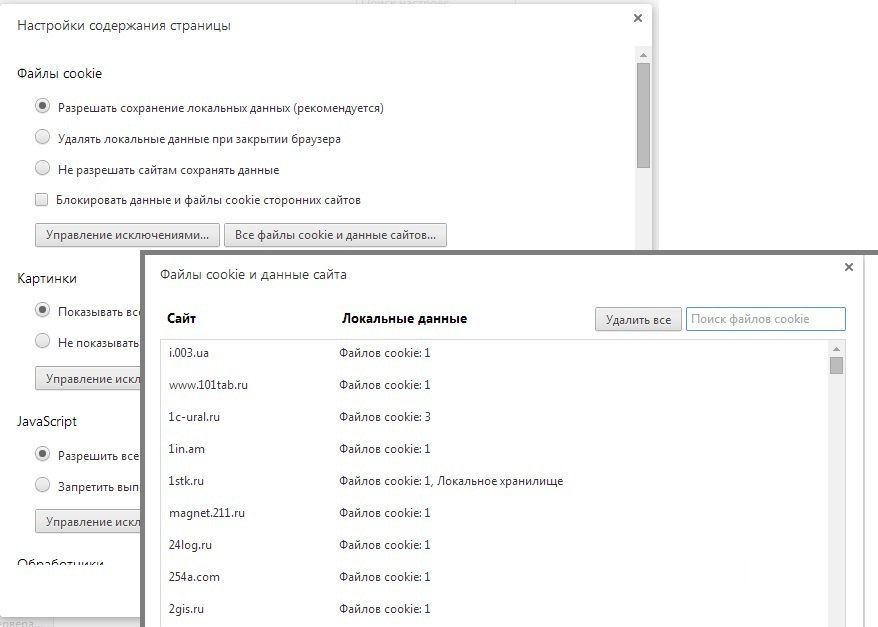
Мы выбрали эту программу, так как с ней просто работать даже начинающим пользователями. Скачиваем приложение с официального сайта и устанавливаем его на компьютер. А теперь инструкция по восстановлению:
Закрываем приложение и запускаем браузер Яндекс – история восстановлена. Если же ничего не изменилось, значит, вы очистили не только журнал посещений, но и остальные файлы, включая cookie. Работает инструкция с Handy Recovery и с другими браузерными приложениями.
Здесь рассказывается, как вернуть утраченную историю посещений Chrome, что аналогично при восстановлении истории в Яндекс. Вы сможете посмотреть, как проходит восстановление, а затем повторить эти действия.
В следующей статье мы расскажем, как очистить историю в Опере.
Рекомендуем хотя бы раз в неделю создавать резервную копию системы, чтобы быстро вернуть утраченные файлы, в том числе историю из браузера. Также можете воспользоваться другим софтом, который имеет расширенный функционал, наподобие Handy Recovery.
Восстановление встроенными инструментами
Скажем сразу, что инструкции, описанные ниже, подходят и для браузера Chrome, так как Яндекс работает на том же движке, который называется Chromium. Инструменты и расширения для этих продуктов практически не отличаются. Мы будем пробовать вернуть утраченные ссылки при помощи стандартного инструмента «Восстановление системы», который присутствует во всех современных версиях операционной системы Windows (от XP и до 10).
А теперь перейдем к инструкции по восстановлению:
- Заходим в меню Пуск, нам необходимо найти службу Восстановление системы, чтобы долго не копаться в панели инструментов, рекомендуем просто вписать это название в поисковую строку. Нажимаем Enter, и поисковая система находит нужную службу – заходим в нее.

- В открывшемся меню будет список различных точек, нам необходимо поставить флажок возле надписи Другие точки восстановления, а затем нажать на кнопку Далее.
- Система покажет вам выбранные файлы, которые были сохранены при автоматическом или ручном создании точки возврата. Среди них вам необходимо отыскать файлы, относящиеся к истории браузера. Если вы нашли их, можно нажимать Готово, после этого в истории Яндекс снова должны появиться прошлые ссылки.
- Чтобы получить доступ к удаленной истории, необходимо перезагрузить компьютер и запустить браузер Яндекс.
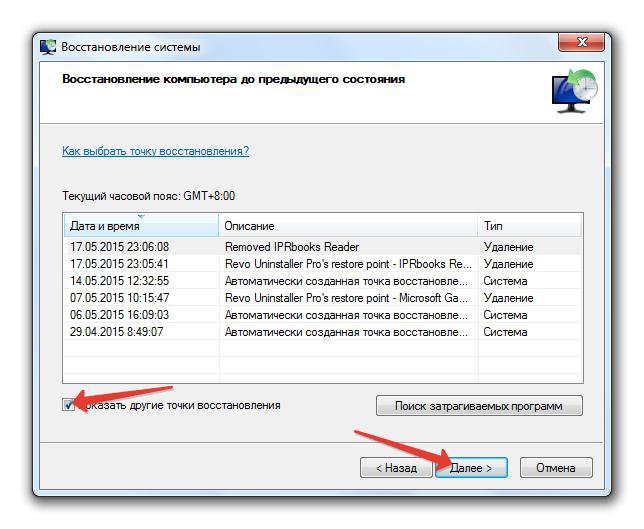
Полезный совет! Чтобы не заниматься восстановлением всего журнала, рекомендуем удалять историю за день или неделю. Также есть функция, которая позволяет удалить конкретные сайты из истории. При очистке важно снять галочку с пункта «Очистить всю историю».
Поиск утраченной ссылки через cookie файлы
Иногда нужна не вся удаленная история, а конкретный сайт, который вы не можете найти. Чтобы отыскать его, можно обойтись и без восстановления системы, так как это действие может удалить некоторые программы. Отыскать нужные адреса можно в файлах cookies. Нужно брать в расчет, что некоторые пользователи вместе с историей очищают и эти файлы.
Заходим в основные параметры Яндекса и нажимаем на вкладку Показать дополнительные параметры. Теперь необходимо перейти в меню Личные данные, а затем кликнуть по вкладке Настройки контента. Нам нужно найти Все файлы cookie и открыть их. Перед вами появится большой список сайтов, проще всего будет найти нужную ссылку по примерной дате.
Выглядит это меню вот так:
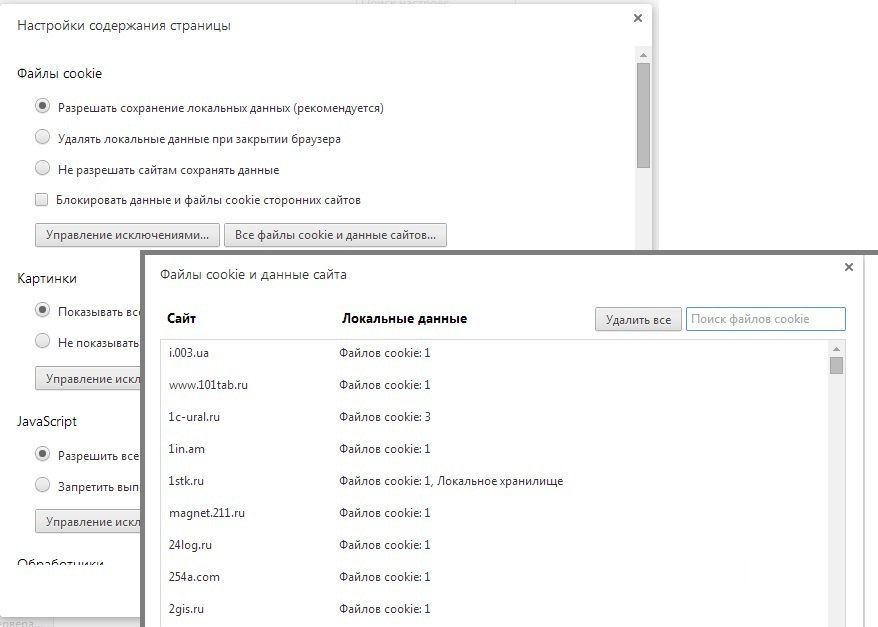
Читайте также:
- Как удалить сообщение и всю переписку в Скайпе на компьютере и в телефоне: http://masterservis24.ru/150-kak-udalit-soobscheniya-v-skype.html
- Как удалить Яндекс Диск с компьютера: подробная инструкция.
- Как удалить контакт из Скайпа: только эффективные и быстрые способы.
Восстановление истории при помощи Handy Recovery
Мы выбрали эту программу, так как с ней просто работать даже начинающим пользователями. Скачиваем приложение с официального сайта и устанавливаем его на компьютер. А теперь инструкция по восстановлению:
- В открывшемся меню необходимо выбрать диск C, так как история сохраняется именно на системный раздел. После этого откроется два окна. Нам нужно кликнуть по правому и зайти в папку вашего пользователя (С:Usersимя пользователя). Дальше нам нужно зайти в папку AppData – Local – Yandex (Google) – User Data.
- Если в окне этих папок не видно, значит, они скрыты. Зайдите в Панель управления – Параметры папок – Сделать видимыми системные файлы, папки. Затем снова запускаем программу и выполняем первый шаг.
- Отмечаем конечную папку User Data и восстанавливаем ее при помощи соответствующей клавиши:

- После этого вы перейдете в меню восстановления, здесь нужно поставить флажки напротив всех опций. Нажимаем на кнопку Обзор и выбираем папку, куда будут отправлены файлы после восстановления. Необходимо указать тот же путь, откуда файлы истории Яндекс браузера были удалены – User Data:
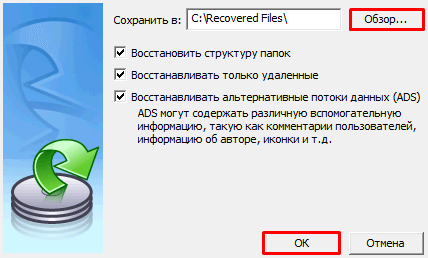
- Когда папка выбрана, можно нажимать на кнопку ОК и ждать завершения восстановления.
Закрываем приложение и запускаем браузер Яндекс – история восстановлена. Если же ничего не изменилось, значит, вы очистили не только журнал посещений, но и остальные файлы, включая cookie. Работает инструкция с Handy Recovery и с другими браузерными приложениями.
Видео-восстановление удаленной истории
Здесь рассказывается, как вернуть утраченную историю посещений Chrome, что аналогично при восстановлении истории в Яндекс. Вы сможете посмотреть, как проходит восстановление, а затем повторить эти действия.
В следующей статье мы расскажем, как очистить историю в Опере.
Рекомендуем хотя бы раз в неделю создавать резервную копию системы, чтобы быстро вернуть утраченные файлы, в том числе историю из браузера. Также можете воспользоваться другим софтом, который имеет расширенный функционал, наподобие Handy Recovery.

